Cómo quemar un CD utilizando Windows sin y con programas

Por mucho tiempo, los "Compact Disc" fueron los medios más utilizados para trasferir datos entre ordenadores, en la actualidad existen otros medios, es por esto que este proceso se ha convertido en casi desconocido.
Si deseas copiar un juego, o crear un CD musical, uno de videos para regalar, este es tu tutorial. Para quemar un CD, cuentas con distintas alternativas, desde el propio sistema operativo o también utilizando algún programa de terceros. Síguenos en el siguiente artículo.
Contenido
Quemar un CD con Windows sin programas
En este apartado, podrás ver cómo Windows es muy efectivo para quemar archivos en un CD, sin que sea necesario instalar programas de terceros. Antes de intentar grabar información en un CD, debes revisar cuanto de espacio de almacenamiento tiene. En promedio, pueden tener unos 700 MB. Además, debe ser un CD virgen, sin ningún tipo de contenido almacenado.
- El primer paso que debes realizar, es introducir el CD virgen en tu grabadora.
- Lo siguiente que debes hacer es ingresar al explorador de Windows y hacer clic a la “Unidad de CD” que en este caso se llama “Unidad de DVD RW (D:)”.
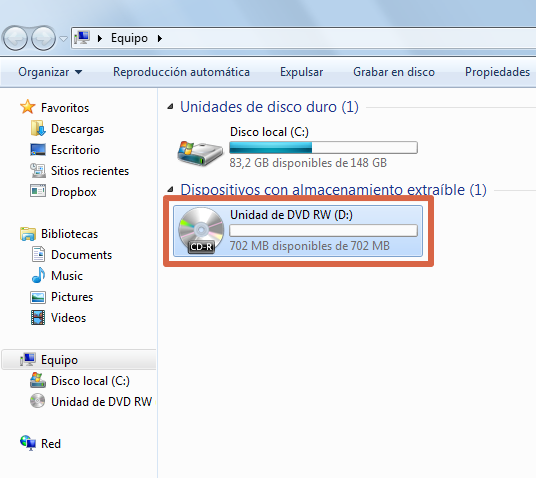
- Se abrirá una nueva ventana en la cual tendrás que elegir el nombre con el que quieres guardar el CD.
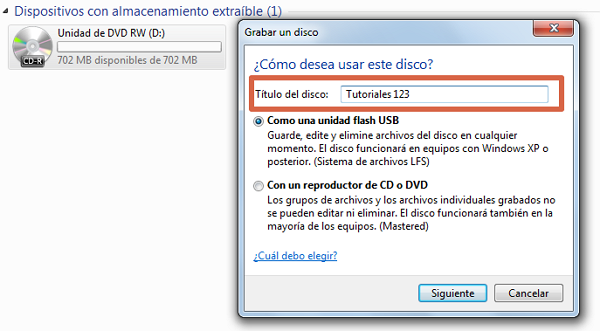
- También aparecerán las opciones de grabación que puedes efectuar: “Como una unidad flash USB” o “Con un reproductor de CD o DVD”. Es recomendable elegir el segundo modo; "Con un reproductor de CD o DVD. El primer modo es válido si lo que quieres es usar el CD como almacenamiento USB.
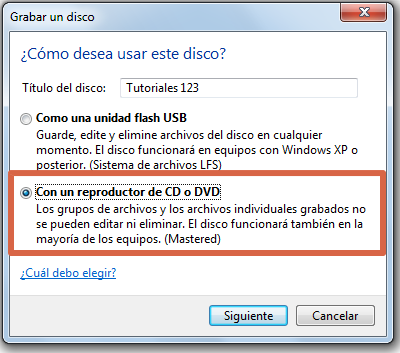
- Presiona “Siguiente” para continuar.
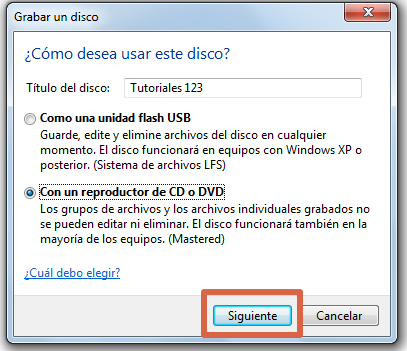
- Una vez realizados todos los pasos anteriores, tienes que agregar los archivos deseados en tu CD. Puedes hacerlo copiando y pegando, como también, podrás arrastrar los archivos hasta él. Solo deberás esperar a que el mismo se copie por completo.
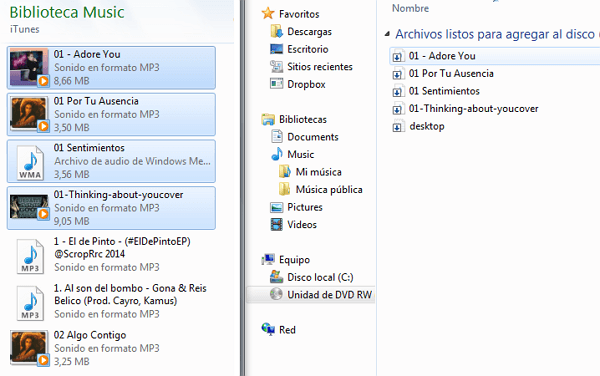
- Para finalizar, deberás expulsar el disco. Selecciona la Unidad DVD con clic derecho para abrir un menú de opciones y presiona “Expulsar”.
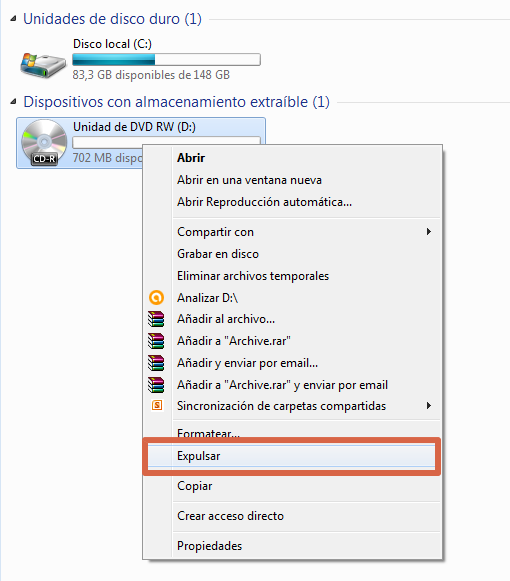
En la ventana que se abrirá, aparecerán opciones para cambiar el título y la velocidad en la que puedes quemar la información; es recomendable ponerle una velocidad baja para evitar errores. Luego de realizar esta configuración, le darás clic a “Siguiente” y empezará a grabarse la información en tu CD. Solo quedará esperar que finalice.
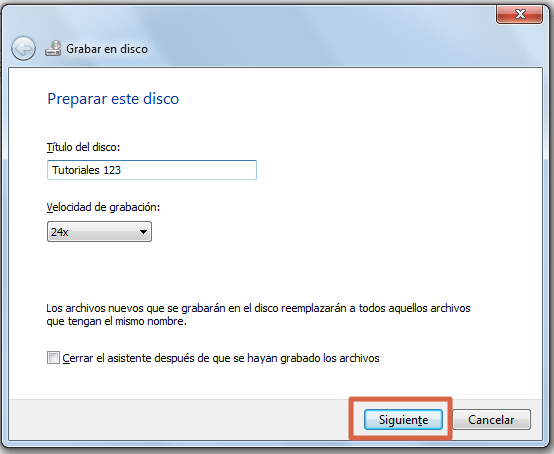
Utilizando programas
Los pasos para grabar un CD sin programa, son similares a los que se hacen con un software externo. El usuario puede elegir la mejor opción una vez conozca ambos métodos. Los programas para quemar CD más recomendados son los que se mencionan a continuación:
Alcohol 120 %
Es uno de los programas más utilizados por tener un resultado eficiente para quemar CD. Aunque no solo es capaz de grabar imágenes ISO, sino que también puede crearlas con facilidad. Es una alternativa para quemar CD de videojuegos por excelencia.
Puedes descargarlo haciendo clic aquí: https://alcohol-120.uptodown.com. A continuación, tienes una explicación breve de cómo utilizarlo:
- El primer paso será insertar un CD virgen en la grabadora.
- Después, debes abrir el programa y buscar el botón que dice “Asistente de Grabación de Imagen” y seleccionarlo. Este se encuentra ubicado en una columna a la izquierda.
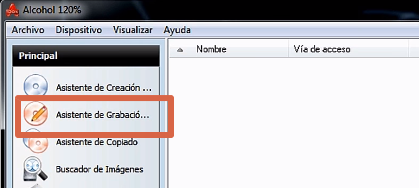
- Seguidamente, se te abrirá una nueva ventana. En ella, escoge la opción que dice “Explorar”. Luego, en tu disco duro debes seleccionar el archivo ISO o de extensión BIN que quieras grabar.
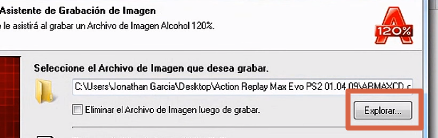
- Debes comprobar que hayas seleccionado el archivo que deseas grabar en el CD y luego dar clic a “Iniciar”. Ahora solo te queda esperar a que se termine de realizar la grabación del CD.
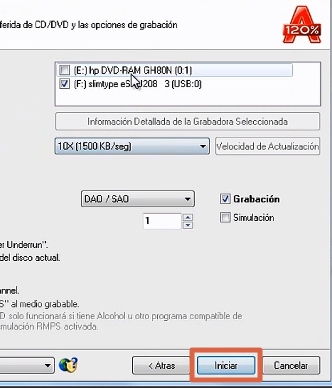
Nero Express
Nero Express es un excelente programa para quemar CD. Uno de los motivos por los que es tan popular es por la variedad de opciones con las que cuenta.
Para descargarlo ingresa aquí: https://nero-burning-rom.softonic.com. Una vez instalado el software y sigue estos pasos:
- Para empezar, inserta el CD virgen en tu grabadora e ingresa al programa.
- Haz clic sobre el apartado “Datos”.
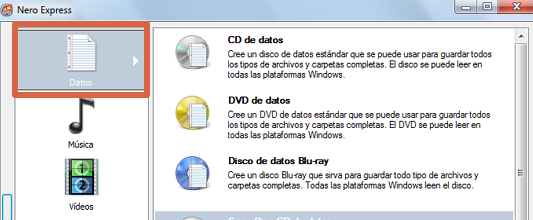
- Ahora debes seleccionar el tipo de archivo que deseas quemar; CD o DVD. Elige la opción “DVD de datos”.
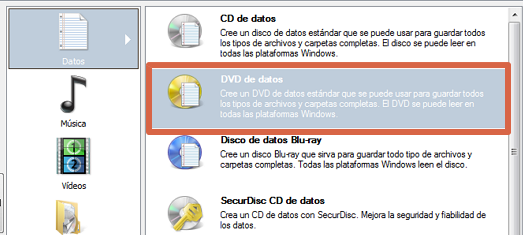
- Se abrirá una nueva vista donde podrás añadir el "Contenido de disco". A la derecha de la ventana, se encuentra la opción "Añadir", pulsa sobre ésta. Este procedimiento puedes repetirlo para seleccionar otros archivos que desees grabar.
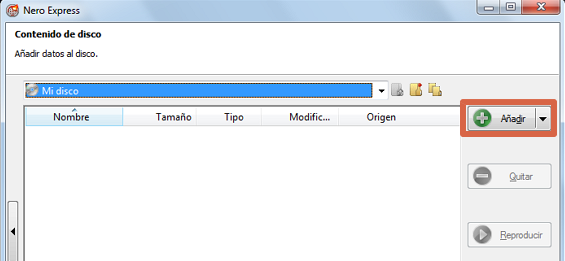
- Automáticamente, verás una ventana con el explorador, selecciona los archivos que quieras agregar y presiona la opción que dice “Añadir”.
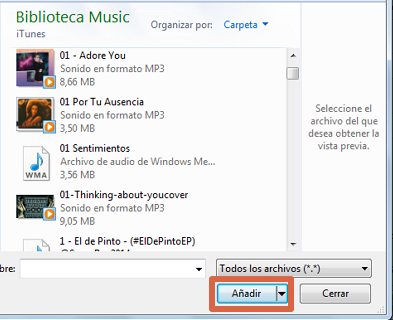
- En “Contenido de disco”, podrás ver los archivos seleccionados y el espacio utilizado del disco. Puedes seguir agregando archivos sin exceder el espacio libre restante. Busca la opción que dice “Siguiente” y haz clic en ella.
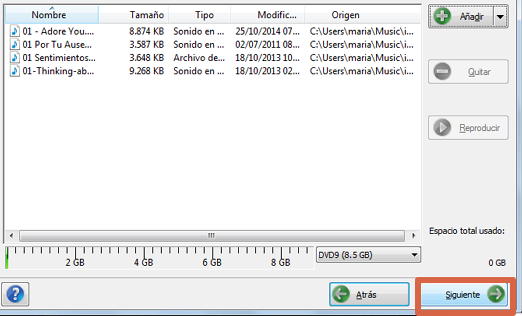
- Para finalizar, solo dale clic a "Grabar" y espera que se termine el proceso. Asegúrate de tener marcada la opción “Permitir añadir archivos posteriormente (disco multisesión)”.

Ahora tienes opciones diferentes para quemar un CD. Recuerda que, lo que sí es obligatorio para poder realizar este proceso, es tener un CD virgen. De esa forma, podrás grabar información, bien sea a través de programas o simplemente utilizando las especificaciones ofrecidas por Windows.
